电脑清空U盘分区教程(详细教你如何清空U盘分区,保护个人隐私)
随着U盘的广泛应用,我们经常使用它来存储和传输各种文件。但是,当我们需要将U盘彻底清空时,确保个人隐私安全,我们就需要对其进行分区清空。本文将详细教你如何通过电脑来清空U盘分区,让你的个人信息不被泄露。

准备工作
在开始清空U盘分区之前,确保你有一个可靠的电脑和一个需要清空的U盘。
备份重要数据
在清空U盘分区之前,务必备份你认为重要的文件和数据,以免丢失。
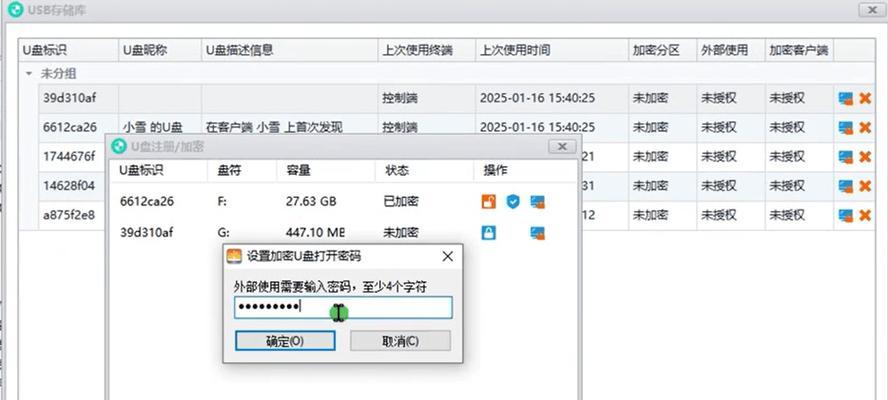
插入U盘
将U盘插入电脑的USB插槽中,并等待电脑自动识别。
打开磁盘管理工具
在Windows系统中,右键点击“我的电脑”或“此电脑”,选择“管理”,然后点击“磁盘管理”。
选择要清空的分区
在磁盘管理界面中,找到你的U盘,右键点击该分区,并选择“删除卷”。
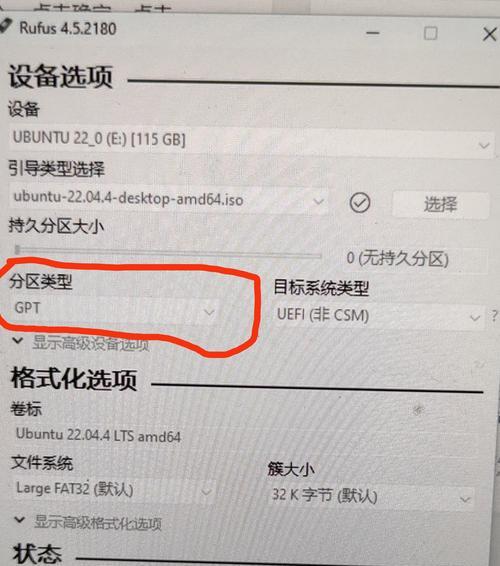
确认删除操作
在弹出的对话框中,点击“是”来确认删除该分区的操作。
删除所有分区
重复以上步骤,删除U盘上的所有分区,确保所有数据都被清空。
创建新分区
在磁盘管理界面中,右键点击未分配的空间,并选择“新建简单卷”。
设置新分区大小
在新建简单卷的向导中,可以选择分区大小,并按照需要进行设置。
格式化分区
在分配驱动器号码后,选择“格式化此分区”选项,并按照系统提示进行格式化。
完成格式化
等待格式化完成后,你将成功清空并重新分区了U盘。
检查U盘状态
在磁盘管理界面中,确认U盘的状态显示为“已分区”,即表示清空和重新分区成功。
安全拔出U盘
在使用完毕后,务必右键点击U盘分区,选择“安全拔出”,避免数据丢失或损坏。
保护个人隐私
通过清空U盘分区,你可以有效地保护个人隐私,避免敏感数据被泄露。
通过本文所介绍的步骤,你可以轻松地清空U盘分区,确保个人隐私的安全,同时也可以保护敏感数据不被他人获取。记得在操作前备份重要数据,并在使用完毕后安全拔出U盘。祝您的U盘使用愉快!
- 战区修改王者荣耀教程(全面指南,操作简单易懂,轻松提升游戏体验)
- 电脑键盘鼠标基础操作教程(掌握电脑键盘鼠标基本技巧,轻松上手电脑操作)
- 苹果手机电脑互联教程(实现手机和电脑的互联,轻松享受数字化便利)
- 佳能3380电脑扫描教程(学会使用佳能3380电脑扫描功能,提高工作效率)
- 解决常见电脑错误的有效方法(让您的电脑运行如新的15个技巧)
- 如何重置Dell电脑(简易教程分享)
- 以纯色拍摄教程高级版(通过探索电脑主题拍摄技巧,让你的照片更具创意和个性)
- 联想天骄电脑升级教程(实现电脑性能提升的简便方法)
- PHP主机电脑贴纸教程(打造个性化的PHP主机电脑贴纸,让你的电脑焕发新生)
- 解决华硕电脑密码错误次数过多的问题(密码错误次数限制)
- 长虹电视换电脑屏幕教程(如何将长虹电视屏幕更换为电脑屏幕)
- 解决电脑激活代码错误的有效方法(电脑激活问题解决方法分享,帮你摆脱代码错误困扰)
- 电脑管家解决QQ密码错误的方法(忘记QQ密码?电脑管家帮你找回!)
- 电脑键盘符号使用教程(掌握电脑键盘符号,提升打字效率)
- 电脑机箱风扇自己装教程(快速安装电脑机箱风扇,为你的电脑降温解渴)
- 电脑密码错误(密码错误提示的常见问题及解决方案)